PTGui
Ce tutoriel a été écrit pour une ancienne version de PTGui. HDR dans PTGui 11 et versions ultérieures est couvert dans la partie 5 de la série de didacticiels vidéo.
Qu’est-ce que le HDR ?

 Une limitation importante de la photographie est la plage dynamique: par une journée ensoleillée, le contraste entre les objets à l’ombre et les objets éclairés par le soleil est souvent trop élevé pour être capturé par un appareil photo en une seule photographie.Lors d’une longue exposition, les détails de l’ombre seront visibles, mais les zones lumineuses de l’image, telles que le ciel, seront surexposées, souvent complètement white.By en raccourcissant le temps d’exposition, les zones claires seront correctement exposées, mais les objets plus sombres deviendront complètement noirs ou se noieront dans le bruit de l’image. Cette limitation est évidente en particulier dans la photographie panoramique, car un panorama capture une scène plus large et est plus susceptible de contenir à la fois des reflets et des ombres.
Une limitation importante de la photographie est la plage dynamique: par une journée ensoleillée, le contraste entre les objets à l’ombre et les objets éclairés par le soleil est souvent trop élevé pour être capturé par un appareil photo en une seule photographie.Lors d’une longue exposition, les détails de l’ombre seront visibles, mais les zones lumineuses de l’image, telles que le ciel, seront surexposées, souvent complètement white.By en raccourcissant le temps d’exposition, les zones claires seront correctement exposées, mais les objets plus sombres deviendront complètement noirs ou se noieront dans le bruit de l’image. Cette limitation est évidente en particulier dans la photographie panoramique, car un panorama capture une scène plus large et est plus susceptible de contenir à la fois des reflets et des ombres.
La photographie à plage dynamique élevée (HDR) tente de surmonter cette limitation en combinant plusieurs photographies exposées différemment d’une même scène (expositions dites “entre crochets”) en une seule image. Une telle image combinée a une plage dynamique plus élevée et esttypiquement stockée dans un fichier image de 32 bits par canal (les fichiers jpeg ordinaires n’ont que 8 bits).Étant donné que le contraste d’un écran d’ordinateur et de l’encre sur papier est également limité, les images HDR sont mappées avant l’affichage. Le mappage de tonalité permet d’ajuster la luminosité locale de l’image afin de réduire la plage dynamique de manière à ce qu’elle soit adaptée à l’affichage ou à l’impression. Pour plus d’informations sur le HDR et le mappage de tons, consultez Wikipedia: mappage HDRandTone.
Une autre approche pour créer une image affichable d’une scène avec une plage dynamique élevée est appelée Fusion d’exposition.Ce processus est similaire à l’imagerie HDR, mais il crée directement l’image mappée de tonalité à partir des expositions entre crochets, en ignorant l’étape de génération de l’image réelle à plage dynamique élevée. Si l’on ne s’intéresse qu’à l’image mappée de tonalité finale, la fusion d’exposition est l’alternative la plus simple à la véritable imagerie HDR.
PTGui Pro fournit une prise en charge étendue de l’imagerie HDR:
- Assemblage d’expositions entre crochets dans un panorama HDR
- Assemblage d’images sources HDR dans un panorama HDR
- Mappeur de tons intégré, pour créer des images affichables à partir d’un panorama HDR
- Fusion d’exposition des expositions entre crochets directement dans un panorama mappé de tons
- Prend en charge le fichier HDR suivant formats: TIFF à virgule flottante 32 bits, PSD et PSB 32 bits (pour la sortie uniquement), OpenEXR (.exr) et Éclat (.hdr)
PTGui Pro combine l’ensemble du processus de création d’un panorama HDR ou mappé en un seul flux de travail facile, que nous montrerons dans le tutoriel suivant.Mais avant tout, il est important de prendre les photos de manière appropriée:
Photographier des panoramas HDR
Photographier pour HDR se fait en prenant plusieurs images du même sujet, en variant l’exposition. C’est ce qu’on appelle le “bracketing “. Les images entre crochets sont combinées en HDR en ne prenant que les parties correctement exposées de chaque image.
Dans un appareil photo, trois paramètres contrôlent la quantité de lumière capturée : le temps d’exposition, l’ouverture (ou “nombre f”) et la sensibilité (ou “valeur iso”). La variation de l’ouverture ne modifie pas seulement la quantité de lumière capturée, mais modifie également la profondeur de champ. De même, la variation de la sensibilité (iso) modifie également la quantité de bruit dans les images, et l’algorithme de réduction du bruit de la caméra peut se comporter différemment. Par conséquent, idéalement, le seulle paramètre à varier est le temps d’exposition.
Lors de l’assemblage de panoramas HDR dans PTGui Pro, il existe une autre exigence: pour chaque temps d’exposition, l’ensemble du panorama doit être couvert. En interne, PTGui Pro regroupe les images sources par exposition et crée un panorama pour chaque groupe d’images exposées de manière identique. Enfin, ces panoramas mélangés (appelés “plans de fusion” dans PTGui Pro) sont fusionnés en une image HDR. Si un certain temps d’exposition était utilisé pour une seule image, PTGui Pro considérerait qu’une seule image était un plan de fusion complet. Cette image unique serait HDR fusionnée avec un panorama complet d’un autre plan de fusion, ce qui entraînerait des artefacts laids puisque les plans de fusion ne se chevauchent pas complètement.
De plus, PTGui Pro va essayer de savoir si les images sources sont des expositions entre crochets, en recherchant une séquence répétitive dans les valeurs d’exposition. Les temps d’exposition pour les séries de 3 images entre crochets pourraient ressembler à1/100, 1/25, 1/400, 1/100, 1/25, 1/400, ( etc.).
Chaque image doit donc être prise au même ensemble d’expositions, et de préférence dans le même ordre.La plupart des appareils photo reflex ont une fonction de bracketing automatique, ce qui facilite la tâche. Lorsque le bracketing automatique est activé, plusieurs images sont prises en séquence, avec des temps d’exposition variables. Il est important de régler l’appareil photo en mode manuel (“M”): dans tout autre mode, la fonction d’exposition automatique ajusterait les temps d’exposition entre les prises de vue, et la partie de la scène avec le soleil serait prise à un temps d’exposition différent des parties les plus sombres du panorama. Et ce qui est bien avec le HDR, c’est que vous n’avez pas à vous soucier de l’exposition “correcte”, car le bracketing garantit que tout sera de toute façon exposé correctement!
Vous devez savoir quelle ouverture et quelle plage de temps d’exposition utiliser en mode M. Cela peut être fait en commutant temporairement en mode Av; choisissez une ouverture et regardez les temps d’exposition choisis par votre appareil photo lorsque vous le pointez sur les hautes lumières et les ombres de la scène. Copiez le même réglage d’ouverture dans le mode M et choisissez un temps d’exposition quelque part entre les valeurs indiquées pour les hautes lumières et les ombres.
Malheureusement, de nombreux appareils photo compacts numériques n’ont pas le mode M. Cela rend presque impossible de photographier correctement des panoramas HD avec un appareil photo compact; vous aurez probablement besoin d’un appareil photo reflex.
Comme pour tout panorama (non HDR), n’oubliez pas de verrouiller la balance des blancs de l’appareil photo !
Un trépied est recommandé, mais pas requis. Si les images ont été prises à partir d’un trépied, PTGui peut “lier” les images, ce qui fait que les images de chaque ensemble entre crochets sont superposées exactement. Cependant, si les images ont été prises à la main, la fonction de lien doit être désactivée et PTGui tentera également d’aligner les images dans chaque ensemble entre crochets. Voir ci-dessous.
Flux de travail HDR dans PTGui Pro
Nous avons les images suivantes: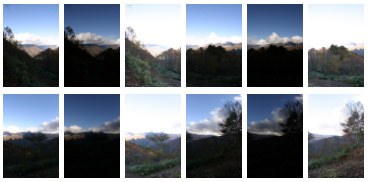
télécharger les images originales (23 MO.fichier zip)
Les images sont 4 séries de 3 expositions différentes, prises dans les montagnes de Hida au Japon. Chaque série a été prise aux temps d’exposition 1/80, 1/320 et 1/20 seconds.In les expositions plus sombres, le ciel est exposé correctement, tandis que les images plus claires sont exposées pour le premier plan.
Nous lançons PTGui Pro, chargeons toutes les images sources et appuyons sur Aligner les images. PTGui a détecté que les images sont des expositions entre crochets (car les temps d’exposition suivent un schéma répétitif: 1/80, 1/320, 1/20, 1/80, 1/320, 1/20 et ainsi de suite) et demande si nous voulons lier les images entre crochets.Les images sources liées sont traitées comme une seule image: les images obtiendront le même lacet, tangage et roulis et leurs points de contrôle sont combinés. Dans ce cas cependant, les images ont été prises à la main et peuvent ne pas être alignées exactement. Par conséquent, nous voulons que PTGui les aligne correctement afin que nous choisissions ‘Activer le mode HDR mais ne lions pas d’images’.
De plus, nous pouvons choisir entre le flux de travail “True HDR” ou “Fusion d’images”. Le true HDRworkflow crée d’abord un panorama à plage dynamique élevée à partir de nos images sources. Ensuite, cette tonalité panoramique HDR est mappée dans une image de plage dynamique basse régulière adaptée à l’affichage ou à l’impression. D’autre part, le flux de travail de fusion d’imagecréedirectement le panorama mappé par tonalité à partir des images sources entre crochets, en sautant le panorama HDR intermédiaire.Nous montrerons les deux flux de travail, en commençant par “True HDR’:
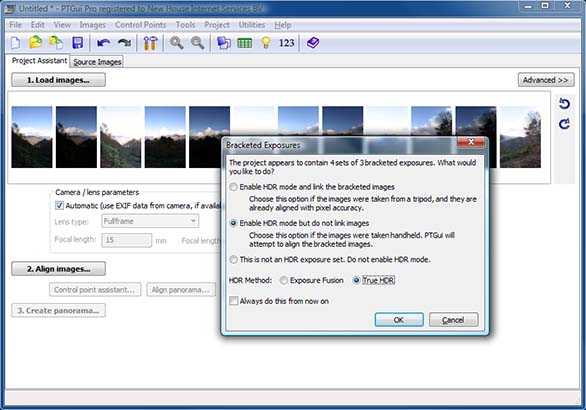
Après avoir analysé les images et généré des points de contrôle, l’éditeur de panorama affiche les images alignées.Notez que l’éditeur de panorama affiche les images source déformées, non encore fusionnées en HDR.Étant donné que les expositions entre crochets sont empilées, seules les images les plus hautes sont visibles, dans ce cas celles avec le temps d’exposition le plus long. En basculant l’éditeur de panorama en mode “Édition d’images individuelles”, les autres images peuvent être inspectées à l’aide des onglets numérotés.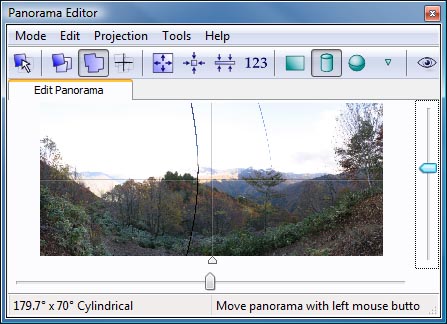
Allez dans l’onglet Créer un panorama, entrez un nom de fichier de sortie et sélectionnez le format de sortie EXR. En tant que composants de sortie, choisissez à la fois “panorama HDR” et “Panorama mappé par tonalité’: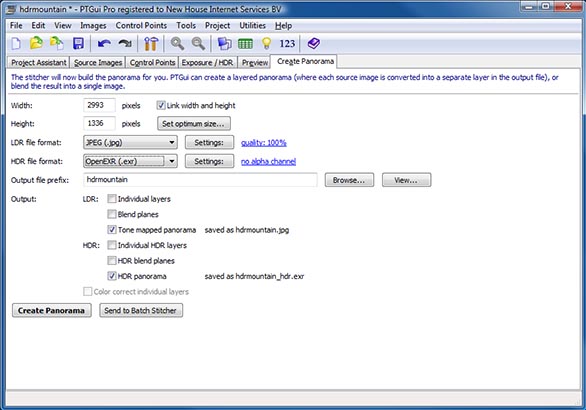
Ensuite, allez dans l’onglet Exposition / HDR et appuyez sur le bouton Paramètres de la carte des tons. PTGui créera un petit aperçu du panorama final. Les paramètres de mappage de tonalité peuvent être ajustés dans cette fenêtre: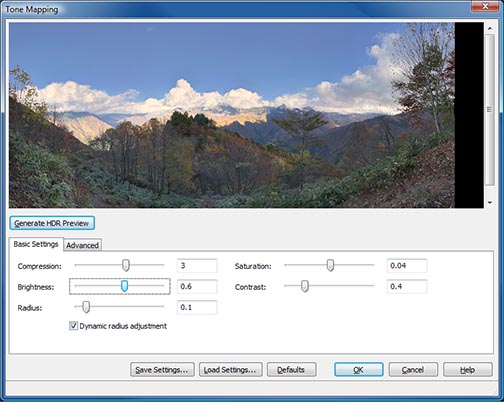
Ajustez les curseurs jusqu’à ce que le résultat soit satisfaisant et appuyez sur OK pour enregistrer les paramètres dans le projet.
Enfin, revenez à l’onglet Créer un Panorama et appuyez sur le bouton Créer un Panorama. Cela génère deux fichiers. Oneest un fichier jpeg contenant le panorama mappé par tonalité:
Le deuxième fichier est une plage dynamique élevée.panorama exr. Il ne peut pas être affiché directement car il s’agit d’une image à plage dynamique élevée, mais il peut être utilisé pour le mappage de tonalité dans un logiciel tiers ou en utilisant le mappeur de tonalité autonome accessible depuis le menu Utilitaires PTGui. Une autre application pour un panorama HDR Estéclairage basé sur l’image.
Fusion d’exposition
Si tout ce dont nous avons besoin est un panorama mappé de tons adapté à l’affichage ou à l’impression et que nous ne sommes pas intéressés par le panorama HDR, le flux de travail fusion d’exposition est un moyen plus facile d’y parvenir. Nous pouvons passer du vrai HDR à la Fusion d’exposition dans l’onglet Exposition / HDR: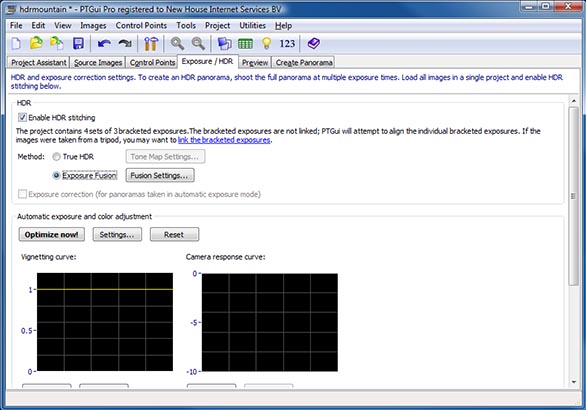
Appuyez ensuite sur le bouton Paramètres de fusion. Similaire à l’aperçu du mappage de tonalité, cela ouvre un petit aperçu du panorama fusionné de l’exposition, où les paramètres de fusion peuvent être ajustés: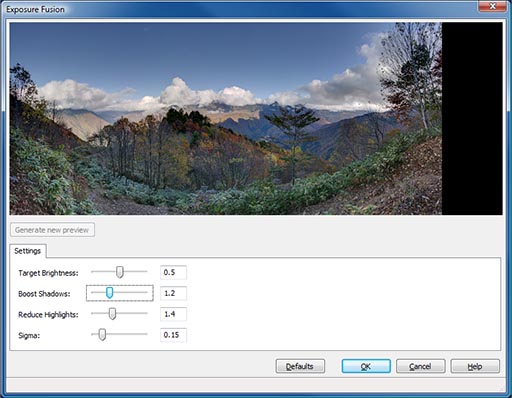
Encore une fois, accédez à l’onglet Créer un panorama pour créer le panorama fusionné d’exposition en taille réelle.
Lectures supplémentaires
Pour les panoramas HDR, plusieurs fichiers de sortie peuvent être générés en une seule passe d’assemblage. Plusieurs formats de fichiers HDR sont pris en charge. Pour plus d’informations, consultez l’aide de la ligne theon pour l’onglet Créer un panorama, lancé en choisissant Aide dans la barre de menus PTGui.
Le mappage de tonalité est un processus compliqué, contrôlé par plusieurs paramètres. Pour en savoir plus sur Leptgui tone mapper et ses paramètres, appuyez sur le bouton d’aide dans la fenêtre d’aperçu du mappage des tons.
Leave a Reply